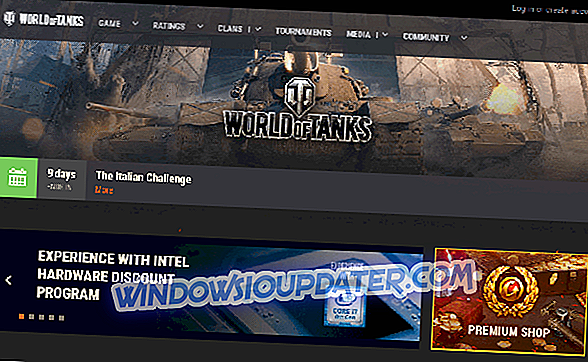Win32 / Dartsmound to pakiet oprogramowania wysokiego ryzyka, który instaluje niechciane oprogramowanie w systemie w tym samym czasie, co oprogramowanie, które próbujesz zainstalować. Trojan ten wkrada się do komputera, dokonując nieautoryzowanych modyfikacji ustawień systemu. Alerty z Twojego antywirusa mogą być jedynym objawem, który zobaczysz.
Win32 / Dartsmound może zainstalować na komputerze szeroki zakres niechcianego oprogramowania: od adware i pasków narzędzi, które spowalniają nawigację w Internecie, do złośliwego oprogramowania, które umożliwia hakerom zdalny dostęp do systemu. Po wejściu do komputera natychmiast modyfikuje wpisy rejestru systemu Windows i generuje wiele ukrytych plików.
Ponieważ Win32 / Dartsmound jest poważnym złośliwym oprogramowaniem, odinstalowanie go jest priorytetem. Poniżej znajdziesz trzy obejścia pozwalające całkowicie usunąć Win32 / Dartsmound z komputera.
Win32 / Dartsmound, jak go usunąć na Windows 10?
Win32 / Dartsmound może powodować wiele problemów na Twoim komputerze, aw tym artykule omówimy następujący temat:
- Usuń Win32 / Dartsmound Windows 10 - Ten wirus może być dość denerwujący, ale powinieneś być w stanie go znaleźć i usunąć za pomocą rozwiązań z tego artykułu.
Szybkie rozwiązanie do rozwiązywania różnych problemów z komputerem
- Krok 1 : Pobierz to narzędzie do skanowania i naprawy komputera
- Krok 2 : Kliknij „ Rozpocznij skanowanie ”, aby znaleźć problemy związane ze złośliwym oprogramowaniem w systemie Windows 10
- Krok 3 : Kliknij „ Rozpocznij naprawę ”, aby naprawić wszystkie problemy.
Rozwiązanie 1 - Odinstaluj wszystkie niechciane / podejrzane programy
Czasami wirus Win32 / Dartsmound może ukrywać się w formularzu na aplikacji, a jedynym sposobem rozwiązania problemu jest zlokalizowanie i usunięcie podejrzanych aplikacji z komputera. Aby to zrobić, wystarczy znaleźć i usunąć podejrzaną aplikację z komputera. Aby to zrobić, wykonaj następujące kroki:
- Naciśnij klawisz Windows + I, aby otworzyć aplikację Ustawienia .
- Po otwarciu aplikacji Ustawienia przejdź do sekcji Aplikacje .

- Znajdź podejrzaną aplikację i kliknij przycisk Odinstaluj, aby ją usunąć.

Po usunięciu aplikacji sprawdź, czy problem nadal występuje. Pamiętaj, że to złośliwe oprogramowanie może ukryć się jako rzeczywista aplikacja, więc jeśli zauważysz jakąś aplikację, której sam nie zainstalowałeś, usuń ją, a to złośliwe oprogramowanie również powinno zniknąć.
Aby być na bezpiecznej stronie, możesz wykonać szybkie badanie każdej podejrzanej aplikacji przed jej usunięciem.
Chociaż ta metoda jest przydatna podczas usuwania aplikacji, czasami niektóre pozostawione pliki i wpisy rejestru mogą pozostać, nawet po odinstalowaniu aplikacji. Aby całkowicie usunąć podejrzaną aplikację wraz ze wszystkimi jej plikami i wpisami do rejestru, zaleca się użycie oprogramowania deinstalacyjnego.
Oprogramowanie deinstalatora to specjalna aplikacja, która może usunąć wszelkie oprogramowanie wraz ze wszystkimi jego plikami i wpisami rejestru z komputera. Korzystając z oprogramowania deinstalacyjnego, upewnisz się, że podejrzana aplikacja zostanie całkowicie usunięta z komputera, wraz ze wszystkimi szkodliwymi plikami.
Jeśli szukasz dobrego oprogramowania do deinstalacji, musielibyśmy polecić IOBit Uninstaller . To narzędzie nie tylko usunie oprogramowanie, którego musisz się pozbyć, ale także jego resztki. Jest to bardzo ważne, ponieważ wiele z tych resztek może być przyczyną różnych błędów na komputerze.
- Pobierz teraz bezpłatny IObit Uninstaller
Rozwiązanie 2 - Przeprowadź pełne skanowanie systemu

Jeśli masz problemy z wirusem Win32 / Dartsmound na swoim komputerze, musisz wykonać pełne skanowanie systemu. Aby to zrobić, musisz mieć odpowiednie oprogramowanie antywirusowe. Istnieje wiele aplikacji antywirusowych, które mogą pomóc w rozwiązaniu tego problemu.
Jeśli jednak Twój obecny program antywirusowy nie może usunąć tego zagrożenia, powinieneś rozważyć przejście na inne oprogramowanie antywirusowe, takie jak Bitdefender . Ten program antywirusowy zapewnia doskonałą ochronę, więc powinien być w stanie usunąć prawie każde zagrożenie z komputera. Bitdefender ma również specjalną funkcję, która ostrzega Cię za każdym razem, gdy Twój system jest w niebezpieczeństwie i pomaga pozbyć się problemu. Jest to idealne narzędzie dla tych, którzy nie są użytkownikami PC na wysokim poziomie.
- Pobierz teraz Bitdefender 2019 (zniżka 35%)
Pamiętaj, że pełne skanowanie systemu może zająć trochę czasu, w zależności od rozmiaru dysku twardego, więc komputer może skanować system przez kilka godzin. Po zakończeniu skanowania zagrożenie powinno zostać usunięte.
Rozwiązanie 3 - Usuń podejrzane rozszerzenia
Czasami wirus Win32 / Dartsmound może ukrywać się jako rozszerzenie przeglądarki. Aby rozwiązać ten problem, zaleca się otwarcie przeglądarki i usunięcie wszelkich potencjalnie podejrzanych rozszerzeń lub rozszerzeń, których nie zainstalowano ręcznie. Aby wyłączyć rozszerzenia, wykonaj następujące czynności:
- Otwórz Chrome i otwórz przycisk Menu . Teraz wybierz Więcej narzędzi> Rozszerzenia .

- Znajdź podejrzane rozszerzenie i kliknij mały przełącznik obok niego, aby go wyłączyć.

Po wyłączeniu podejrzanego rozszerzenia sprawdź, czy problem nadal istnieje. Jeśli problem już się nie pojawia, pamiętaj o usunięciu podejrzanego rozszerzenia i sprawdź, czy to rozwiązuje problem.
Pokazaliśmy, jak usunąć rozszerzenia w Google Chrome, ale proces powinien być podobny we wszystkich innych przeglądarkach.
Rozwiązanie 4 - Ręcznie usuń wpisy rejestru utworzone przez Win32 / Dartsmound
Wirus Win32 / Dartsmound może wprowadzać zmiany w rejestrze, a jeśli chcesz usunąć to złośliwe oprogramowanie, ważne jest, aby usunąć wszystkie jego wpisy z rejestru. Jest to nieco zaawansowana procedura, więc musisz być bardzo ostrożny, ponieważ Twój rejestr jest dość delikatny. Aby zmodyfikować rejestr, wykonaj następujące czynności:
- Naciśnij klawisz Windows + R i wprowadź regedit . Naciśnij klawisz Enter lub kliknij przycisk OK .

- Przejdź do Plik> Eksportuj .

- Teraz ustaw zakres eksportu na Wszystkie . Wprowadź żądaną nazwę pliku i kliknij przycisk Zapisz, aby go zapisać. W przypadku problemów z modyfikacją rejestru wystarczy uruchomić właśnie utworzony plik i łatwo przywrócić rejestr do pierwotnego stanu.

- Teraz przejdź do Edycja> Znajdź lub po prostu naciśnij skrót Ctrl + F.
- Wpisz SoftwareBundler: Win32 / Dartsmound i naciśnij przycisk Znajdź następny . Po zlokalizowaniu wszelkich wpisów związanych z Win32 / Dartsmound usuń je. Teraz powtórz wyszukiwanie, aż znajdziesz i usuniesz wszystkie problematyczne wpisy.

Po usunięciu wszystkich wpisów z rejestru sprawdź, czy problem nadal występuje. Należy pamiętać, że to rozwiązanie jest przeznaczone dla zaawansowanych użytkowników, więc jeśli po zmodyfikowaniu rejestru pojawią się jakieś nowe problemy, wystarczy uruchomić plik utworzony w kroku 3, aby przywrócić rejestr.
Rozwiązanie 5 - Spróbuj usunąć plik z trybu awaryjnego
Jeśli nie możesz usunąć wirusa Win32 / Dartsmound z komputera, być może będziesz mógł to zrobić w trybie awaryjnym. W przypadku, gdy nie wiesz, tryb awaryjny jest specjalnym segmentem systemu Windows, który działa z ustawieniami domyślnymi i dzięki niemu możesz rozwiązać ten problem. Aby przejść do trybu awaryjnego, wystarczy wykonać następujące czynności:
- Otwórz aplikację Ustawienia . I przejdź do sekcji Aktualizacja i bezpieczeństwo .

- Wybierz Odzyskiwanie z lewego panelu. W prawym okienku kliknij przycisk Uruchom ponownie teraz .

- Powinieneś teraz zobaczyć listę opcji. Wybierz Rozwiązywanie problemów> Opcje zaawansowane> Ustawienia uruchamiania . Kliknij przycisk Uruchom ponownie .
- Po ponownym uruchomieniu komputera powinna pojawić się lista opcji. Wybierz wersję trybu awaryjnego, którego chcesz użyć, naciskając odpowiedni klawisz klawiatury.
Po przejściu do trybu awaryjnego spróbuj znaleźć i usunąć problematyczny plik.
Rozwiązanie 6 - Przeprowadź czysty rozruch
Czasami wirus Win32 / Dartsmound może być używany jako zwykła aplikacja i uruchamiany automatycznie na komputerze. Możesz jednak rozwiązać ten problem po prostu wykonując czysty rozruch. W ten sposób zapobiegniesz automatycznemu uruchamianiu wszystkich aplikacji i usług startowych w systemie Windows 10.
Aby wykonać czysty rozruch, wystarczy wykonać następujące czynności:
- Naciśnij klawisz Windows + R. Po otwarciu okna Uruchom wpisz msconfig i kliknij OK lub naciśnij Enter .
- Pojawi się okno konfiguracji systemu . Przejdź do karty Usługi i zaznacz opcję Ukryj wszystkie usługi Microsoft . Teraz kliknij przycisk Wyłącz wszystkie .
- Przejdź do karty Uruchamianie i kliknij Otwórz Menedżera zadań .
- Pojawi się teraz Menedżer zadań, a zobaczysz listę aplikacji startowych. Kliknij prawym przyciskiem myszy pierwszy wpis na liście i wybierz polecenie Wyłącz z menu. Powtórz ten krok i wyłącz wszystkie aplikacje startowe.
- Po wykonaniu tej czynności musisz wrócić do okna konfiguracji systemu . Kliknij Zastosuj i OK, aby zapisać zmiany i ponownie uruchomić komputer.
Po ponownym uruchomieniu komputera sprawdź, czy problem nadal występuje. Jeśli problem już się nie pojawia, musisz znaleźć podejrzaną aplikację lub usługę i usunąć ją z komputera.
Wirus Win32 / Dartsmound może być problematyczny, zwłaszcza, że może ukrywać się jako zwykła aplikacja. Jednak powinno być możliwe znalezienie i usunięcie go za pomocą jednego z naszych rozwiązań.